win10电脑桌面便签敬业签团队便签界面大小如何调整?
敬业签团队便签能够实现便签内容多人、多设备、多系统共享和同步,而且团签还有任务提醒、指派、标记完成等功能,所以有很多团队都在使用团签进行多人在线协作办公。有的用户反映自己在使用电脑桌面版敬业签团队便签进行办公的时候,发现敬业签界面的高度和宽度不符合自己的使用习惯,其实桌面版敬业签界面大小是可以调整的,下面我们一起来看看在win10电脑桌面便签敬业签中团队便签界面大小如何调整。
1、我们在电脑上打开桌面便签敬业签,成功登录敬业签后,我们把鼠标位置放在敬业签界面边缘位置(左侧无此功能),小幅度调整鼠标直至鼠标箭头变为双向箭头。
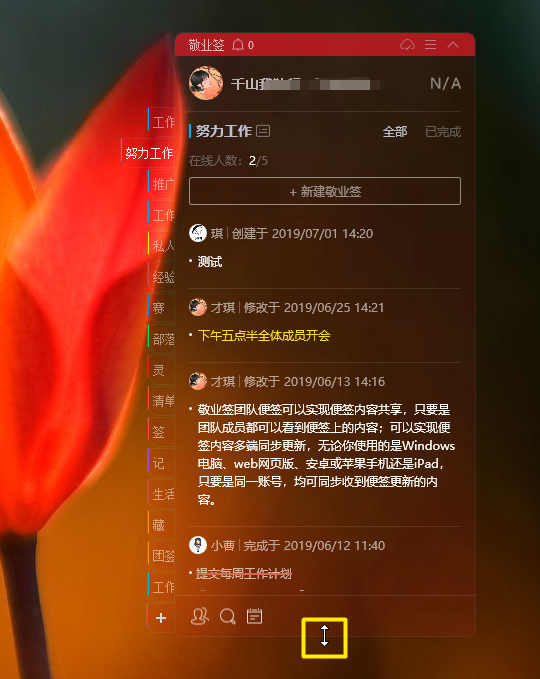
2、我们把双向箭头放置于敬业签界面的顶部和底部,然后拖住鼠标向上或向下竖直拉动,即可调整敬业签界面的高度(长度)。
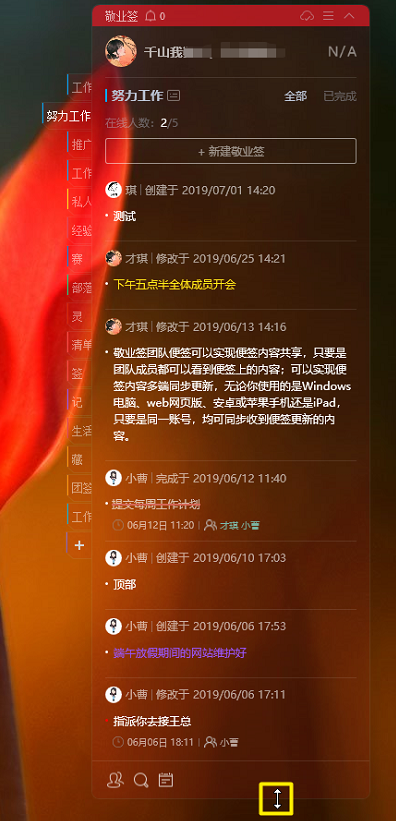
3、我们把鼠标双向箭头放置于敬业签界面右部边缘位置,然后拖动鼠标水平拉动,即可调整敬业签的宽度。
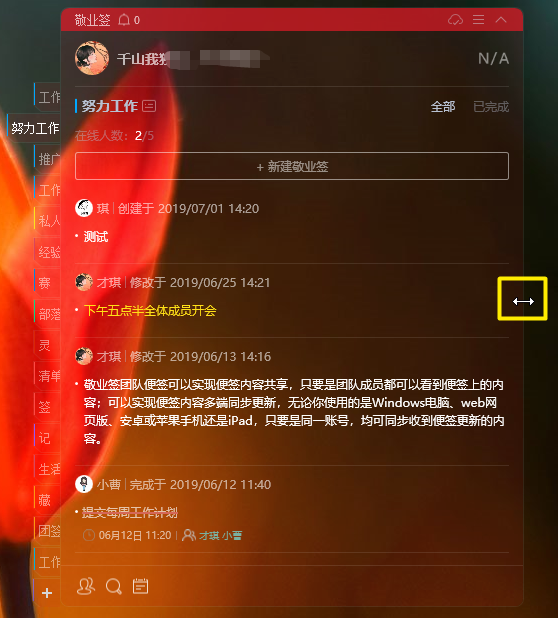
4、我们把鼠标双向箭头放置于敬业签界面的右下角或右上角,然后拖动鼠标,这样既可以只调整敬业签界面的高度或宽度,又可以让高度和宽度同时调整。
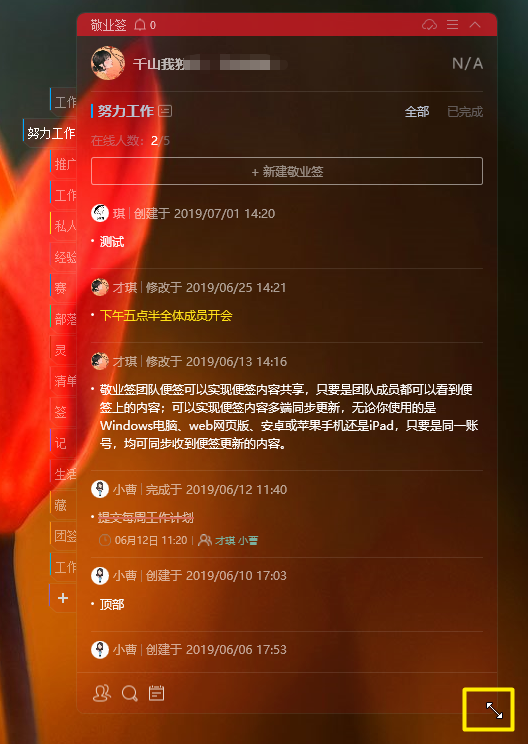
5、还有一种是点击敬业签界面右上角的展开收缩图标,只保留敬业签顶部区域,如果需要展开,再次点击此图标就可以了。
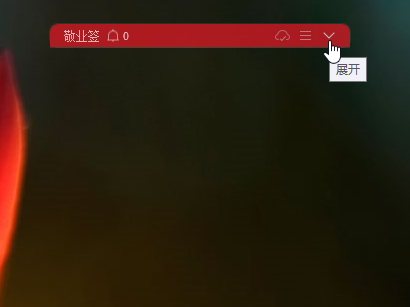
注意电脑桌面版敬业签个人便签和团队便签使用同一界面展示,所以调整团队便签界面的大小同样适用于个人便签。
最新发布
相关内容
-
 有没有好用的每 7 天提醒的安卓手机便签软件App
有没有好用的每 7 天提醒的安卓手机便签软件App
发布时间:2020-12-25 类型:新闻动态 -
 每年的结婚纪念日重要吗? 让记事本便签告诉你
每年的结婚纪念日重要吗? 让记事本便签告诉你
发布时间:2020-12-25 类型:新闻动态 -
 敬业便签软件如何为手机设置每天的天气预报提醒
敬业便签软件如何为手机设置每天的天气预报提醒
发布时间:2020-12-25 类型:新闻动态 -
 电脑便签怎么设置不让别人看见,别人无法查看
电脑便签怎么设置不让别人看见,别人无法查看
发布时间:2020-12-25 类型:新闻动态 -
 怎么把录音放到备忘录里?试一试这款可录音的便签
怎么把录音放到备忘录里?试一试这款可录音的便签
发布时间:2020-12-25 类型:新闻动态
推荐
热点
标签














